Argomenti correlati
[Scheda madre] Introduzione a ASUS DriverHub
DriverHub è un sito web integrato per il download dei driver che può rilevare automaticamente il modello di scheda madre e la versione del driver del tuo computer. Visualizza gli aggiornamenti dei driver disponibili in un formato elenco e si sincronizza con la pagina degli strumenti in Armoury Crate.
Si prega di verificare se la tua scheda madre supporta ASUS DriverHub controllando la sezione [Caratteristiche del Software] sotto [Specifiche Tecniche] sul sito ufficiale.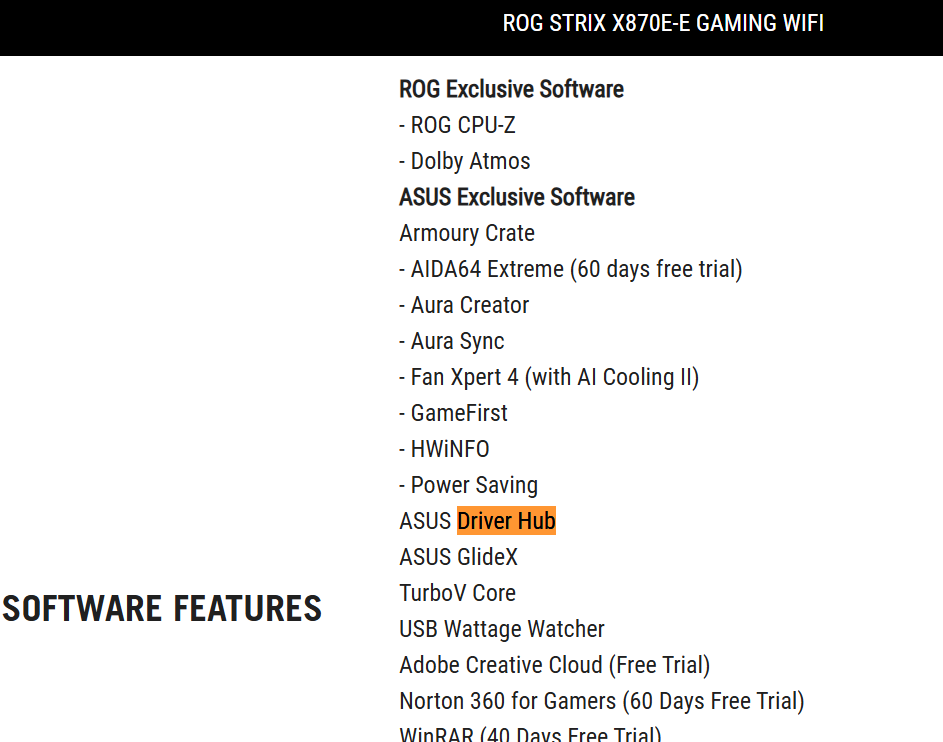
1. Impostazioni del BIOS della scheda madre:
2. Installazione di DriverHub
3. Introduzione alle funzionalità:
4.Q&A
1. Impostazioni del BIOS della scheda madre:
1-1. Dopo essere entrati nel BIOS, selezionare Modalità Avanzata->[TOOL]->Selezionare ASUS DriverHub
1-2. Impostare l'opzione Download & Install ASUS DriverHub APP su [Enabled].
2. Installazione di DriverHub
2-1. Selezionare "Sì" quando richiesto per l'installazione di ASUS DriverHub.
*Assicurati prima che la tua connessione di rete sia normale*
2-2. Accetta il modulo di autorizzazione del software utente.
2-3. L'installazione è riuscita, fare clic su [Fine]
3. Introduzione alla funzione:
Fare clic su questo ASUS DriverHub sul desktop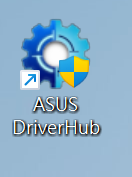
3-1-1. Dopo aver aperto DriverHub, verranno visualizzate cinque pagine principali. Fare clic su [Aggiornamenti disponibili] e scorrere il menu per selezionare installazioni individuali o selezionare [Installa tutto] per installare tutti i driver con un solo clic.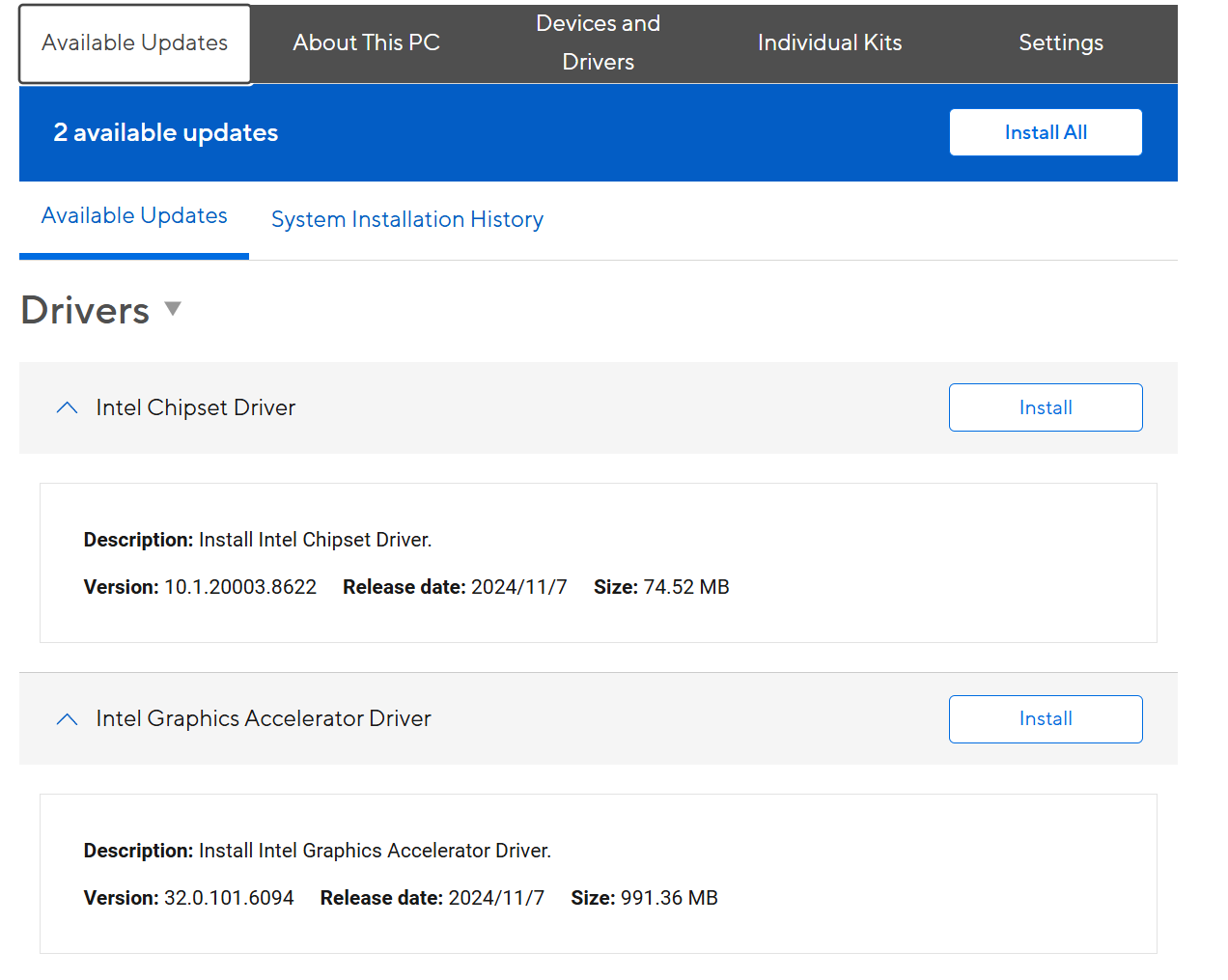
3-1-2. Dopo che il driver è stato installato, verrà visualizzata la seguente immagine. Seleziona Riavvia ora per applicare il nuovo driver o Riavvia più tardi per continuare l'installazione.
3-1-3. [Tutta l'installazione] Quando completata, verrà visualizzato il seguente messaggio. [Cronologia installazione del sistema] mostrerà gli elementi che hai installato e la data di installazione.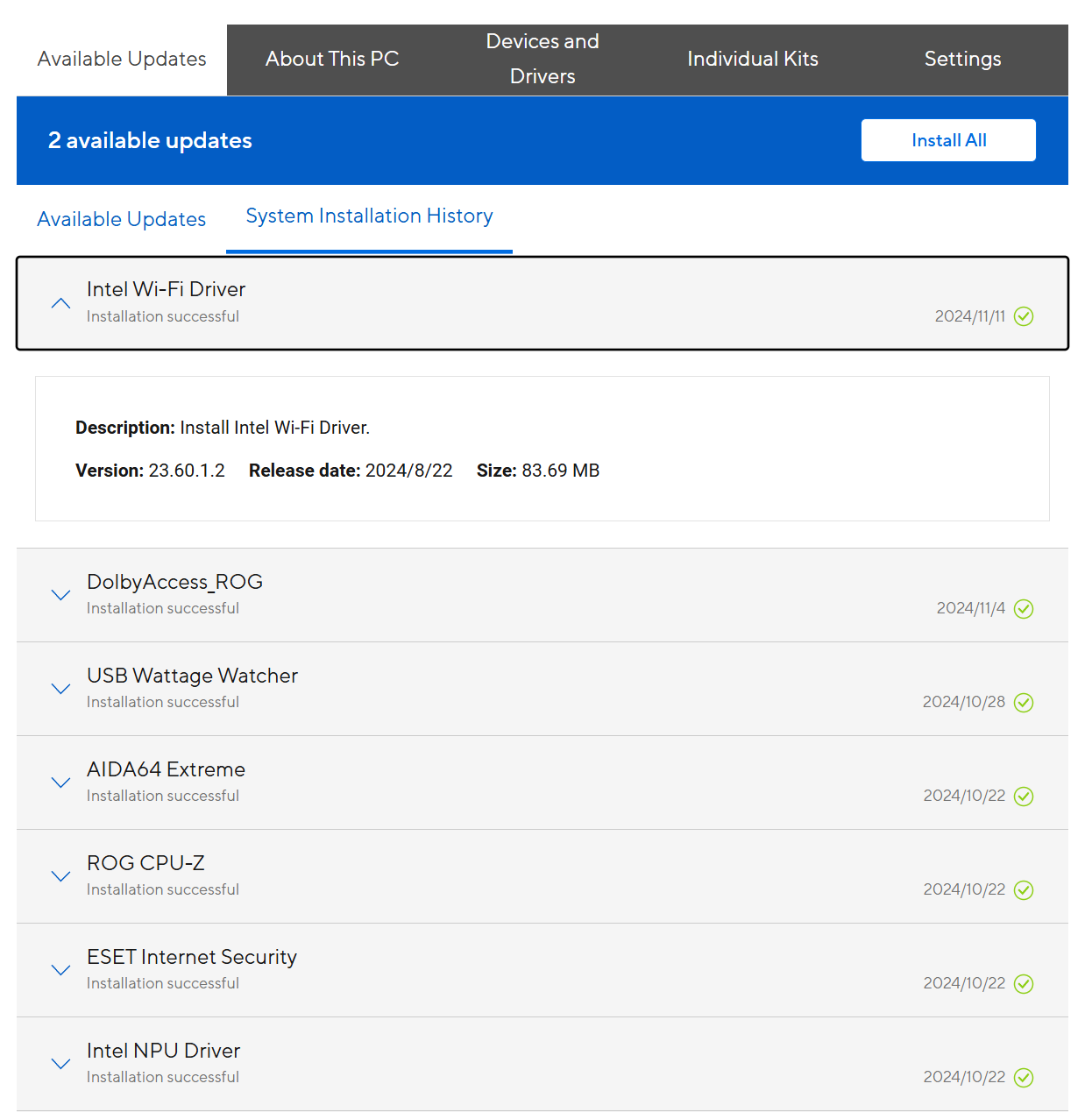
3-2. Informazioni su questo computer
Seleziona "Informazioni su questo computer" per visualizzare il numero di versione, modello e data del BIOS/scheda madre/sistema operativo.
*Il seguente diagramma utilizza la scheda madre ROG CROSSHAIR X870E HERO come esempio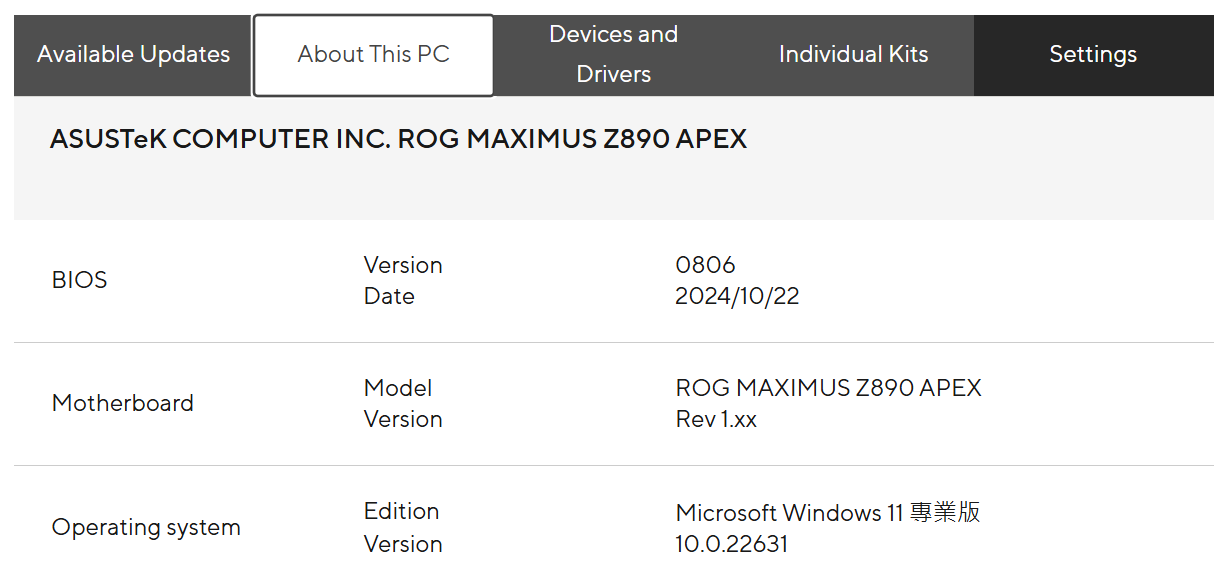
3-3. Dispositivi e driver
3-3-1. Seleziona [Dispositivi e driver] per elencare i dispositivi e driver esistenti.
3-3-2. Fai clic sull'opzione per visualizzare la versione attuale dei dettagli del dispositivo e del driver.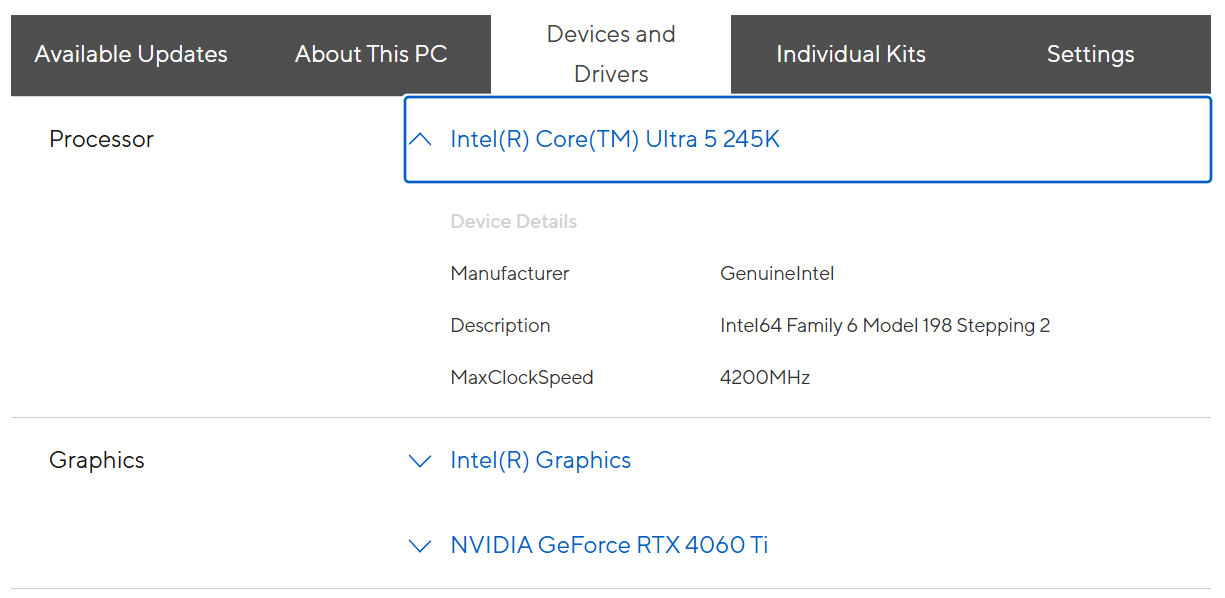
3-4. Kit fai-da-te
Selezionando Pacchetti Standalone viene visualizzato un elenco di pacchetti standalone disponibili per il download.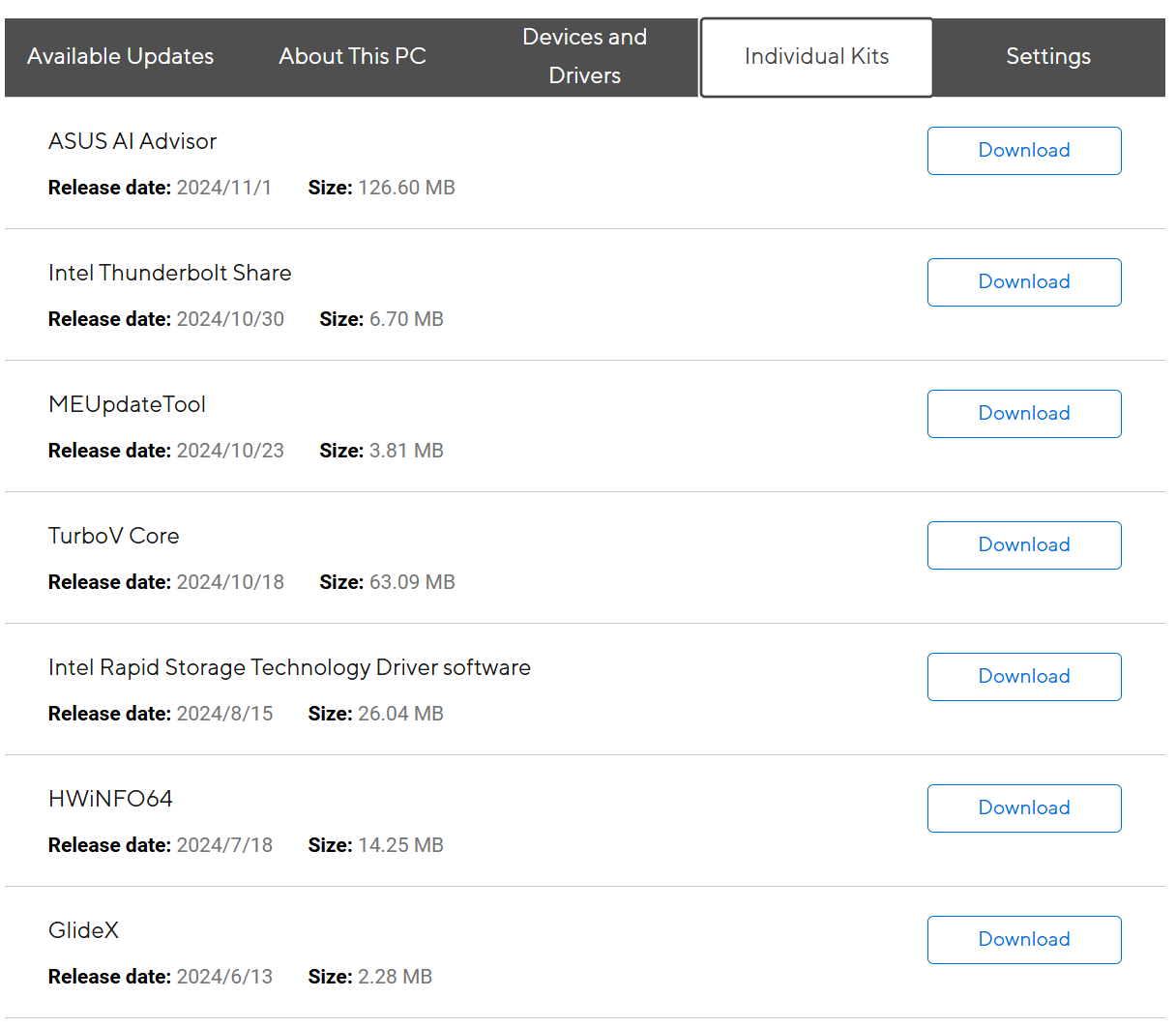
3-5. Impostazioni
Selezionare "Impostazioni" e utilizzare i menu a tendina per regolare la frequenza delle notifiche e la lingua.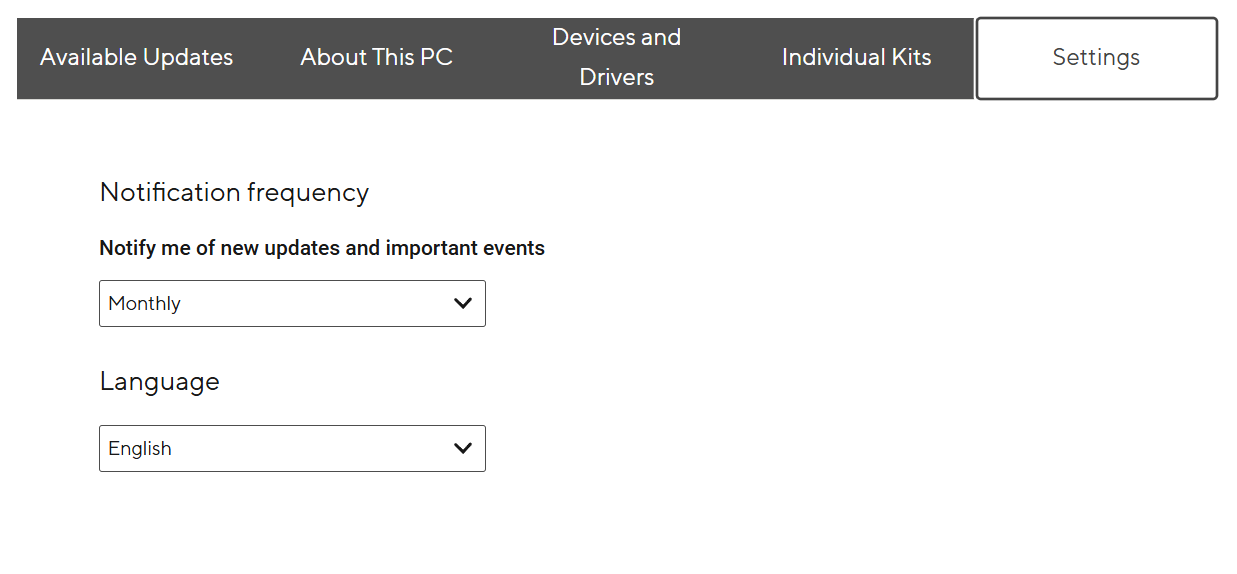
Q&A:
Q1: Come scaricare DriverHub?
A1: Il link per scaricare DriverHub:
Q2: Cosa dovrei fare se la notifica di installazione non viene visualizzata dopo aver attivato l'opzione BIOS?
A2: Confermare innanzitutto che la connessione di rete sia normale o utilizzare un cavo di rete cablato per collegarsi prima alla scheda madre e verrà visualizzata la notifica sopra.